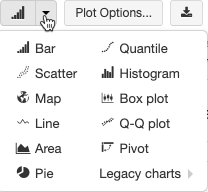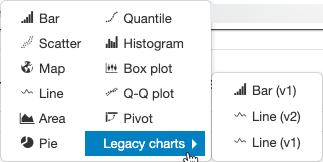従来の折れ線グラフを移行する
Databricks の折れ線グラフと、従来の折れ線グラフから移行する方法について説明します。 Databricks には、折れ線グラフと従来の折れ線グラフの折れ線グラフ (v2) と折れ線 グラフ (v1) の 3 種類があります。
比較: 時系列データを含む折れ線グラフの種類
折れ線 グラフには、Y軸範囲の設定、マーカーの表示または非表示、Y軸への対数スケールの適用、およびクライアント側の豊富なインタラクションセットをサポートする組み込みツールバーなどのカスタムプロットオプションがあります。
さらに、折れ線グラフ、折れ線グラフ ( v2)、 折れ線グラフ (v1) では、時系列データをさまざまな方法で処理します。
ラインとライン (v2) |
ライン (v1) |
|---|---|
日付とタイムスタンプがサポートされています。 行 (v2) は、日付を現地時間にフォーマットします。 |
日付とタイムスタンプはテキストとして扱われます。 |
キーには、日付、タイムスタンプ、または数値のみを指定できます。 |
キーは任意のタイプにすることができます。 |
X 軸の順序は次のとおりです。
|
X 軸はカテゴリです。
|
 棒グラフ の横をクリックし 、
棒グラフ の横をクリックし 、  [折れ線 ] を選択します。
[折れ線 ] を選択します。